首先通过文件资源管理器的“查看”选项卡勾选“文件扩展名”即可显示;若无效,可通过控制面板的文件夹选项取消勾选“隐藏已知文件类型的扩展名”;仍不生效时,可使用注册表编辑器将HKEY_CURRENT_USER\Software\Microsoft\Windows\CurrentVersion\Policies\Explorer下的HideFileExt值设为0,重启资源管理器后生效。
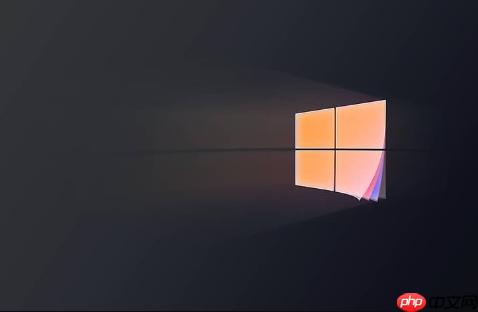
如果您在使用Windows 10时无法看到文件的扩展名,可能会导致误操作或难以识别文件类型。启用文件扩展名显示功能可以帮助您更清楚地管理文件。以下是实现该设置的具体步骤。
本文运行环境:Dell XPS 13,Windows 10 家庭版
此方法通过调整文件夹的查看选项来控制是否显示文件扩展名。这是最直接且常用的方式。
1、打开任意文件夹,例如“文档”或“桌面”,进入文件资源管理器。
2、点击顶部菜单栏中的查看选项卡。
3、在“显示/隐藏”功能区中,找到并勾选文件扩展名复选框。
4、此时所有文件的后缀名将立即显示出来。
该方法通过系统级的文件夹设置进行配置,适用于希望统一管理查看行为的用户。
1、按下键盘上的Win + R组合键,打开“运行”对话框。
2、输入control并按回车,打开控制面板。
3、将右上角的“查看方式”设置为大图标,然后点击“文件资源管理器选项”。
4、切换到“查看”选项卡,在高级设置列表中,取消勾选隐藏已知文件类型的扩展名。
5、点击“确定”保存更改,返回文件资源管理器即可看到文件扩展名。
当常规设置无效或被组策略限制时,可通过修改注册表实现显示文件扩展名。
1、按下Win + R键,输入regedit,打开注册表编辑器。
2、导航至以下路径:
HKEY_CURRENT_USER\Software\Microsoft\Windows\CurrentVersion\Policies\Explorer
3、在右侧窗口中查找名为HideFileExt的DWORD值。
4、双击该值,将其数据修改为0,表示禁用隐藏功能。
5、若该条目不存在,可右键空白处新建一个DWORD (32位) 值,并命名为HideFileExt,数值设为0。
6、修改完成后重启文件资源管理器或注销重新登录系统以使更改生效。
以上就是win10怎么显示文件后缀名_win10显示文件扩展名的设置方法的详细内容,更多请关注php中文网其它相关文章!

Windows激活工具是正版认证的激活工具,永久激活,一键解决windows许可证即将过期。可激活win7系统、win8.1系统、win10系统、win11系统。下载后先看完视频激活教程,再进行操作,100%激活成功。

Copyright 2014-2025 https://www.php.cn/ All Rights Reserved | php.cn | 湘ICP备2023035733号